Како вратити класични миксер јачине звука у Виндовс 11
Мицрософт Виндовс 11 Јунак / / January 13, 2022

Последњи пут ажурирано

Између осталих промена у оперативном систему Виндовс 11, постоји нови начин контроле јачине звука система. Ако желите да вратите стари миксер за јачину звука, пратите овај водич.
Уз многе друге промене интерфејса, Мицрософт је уклонио класични миксер у Виндовс 11 и заменио га јединственим менијем звука. Нажалост, нису сви љубитељи промена и можда желите да вратите класични миксер јачине звука у Виндовс 11.
Добра вест је да то можете да вратите, а постоје два начина да то урадите. Враћање старог миксера за јачину звука ће вам омогућити да прилагодите звукове апликација и система онако како сте навикли да то радите. Ако желите да знате како да вратите класични Волуме Микер у Виндовс 11, следите ове кораке.
Шта је Виндовс 11 миксер јачине звука?
Ако још нисте користили нови миксер јачине звука у оперативном систему Виндовс 11, хајде да погледамо. Има нову локацију и ради мало другачије од контрола звука које се користе у старијим издањима оперативног система Виндовс.
Пронаћи ћете га левим кликом на икону звучника у доњем десном углу. Ово доводи до једне универзалне траке за јачину звука за ваш систем — изнад траке за јачину звука Брза подешавања за Виндовс 11.
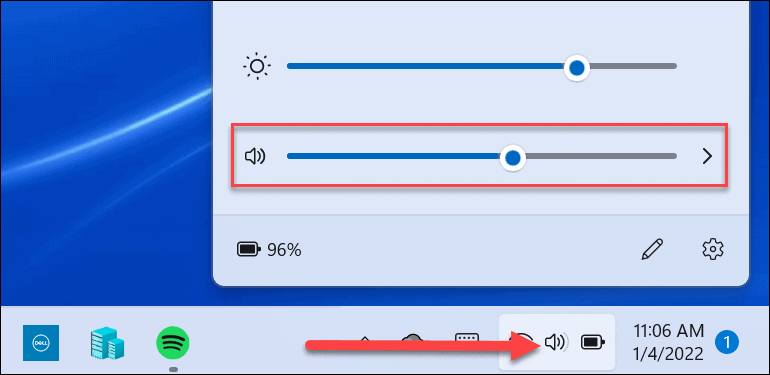
Кликните на стрелицу десно од клизача за јачину звука да бисте изабрали излаз звука. Имајте на уму да такође можете да кликнете десним тастером миша на икону звучника да бисте открили скривени мени. Одатле можете кликнути Отворите миксер за јачину звука.
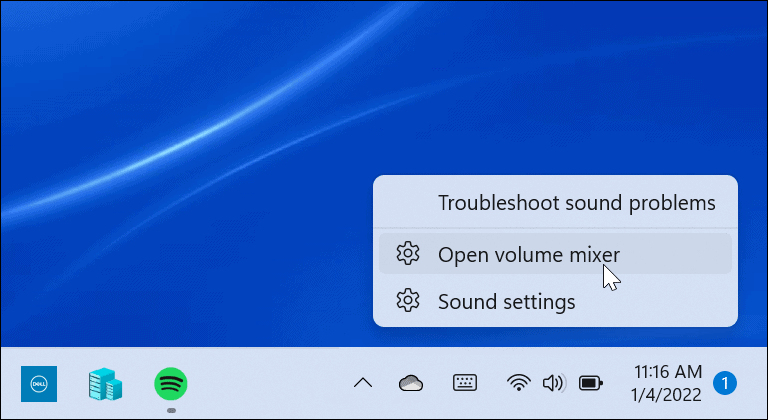
То отвара целу системску страницу на којој можете контролисати различите аспекте јачине звука на вашем систему. Подијељен је на два одељка: Систем и апликације.
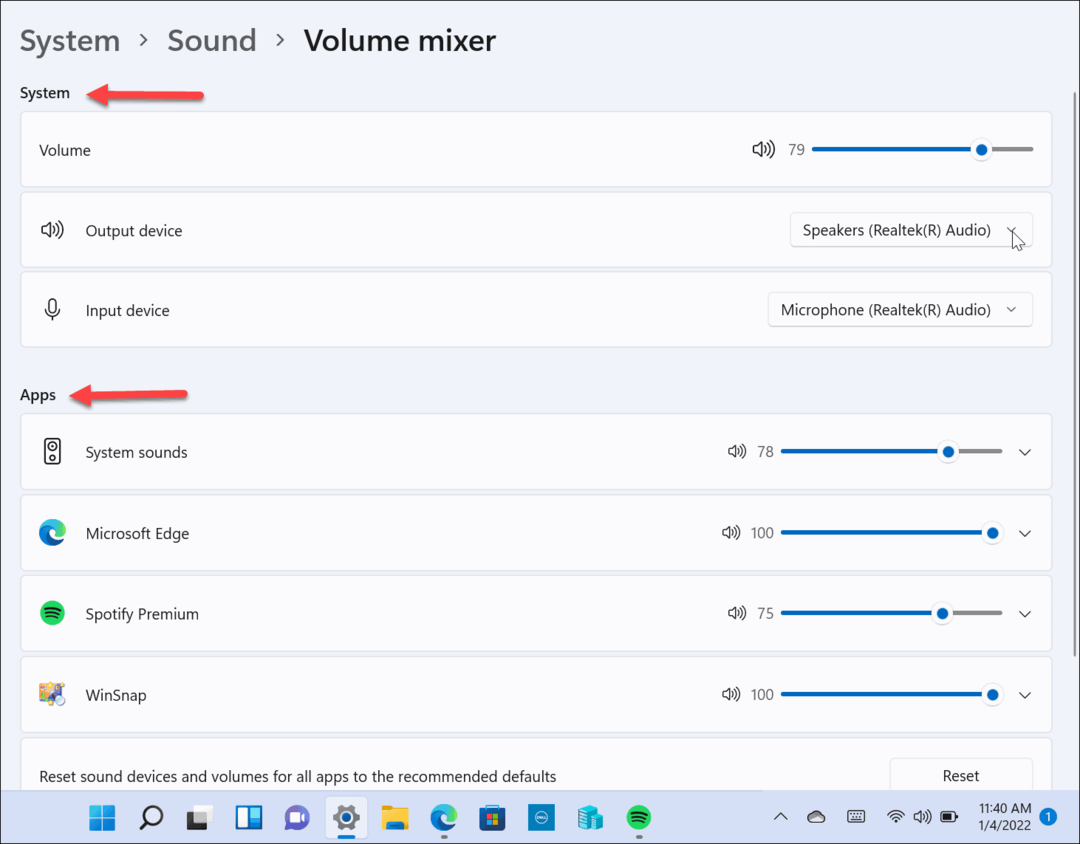
Добијате потпуни приступ већини подешавања које нуди класични миксер јачине звука, али није оптималан и захтева превише кликова за навигацију.
Како вратити класични миксер јачине звука у Виндовс 11
Ако сте навикли на траку за мешање јачине звука у оперативном систему Виндовс 10, мораћете да је вратите у Виндовс 11. Постоји неколико начина на које то можете учинити.
Један метод користи пречицу на траци задатака, док други захтева да користите апликацију треће стране. Почнимо тако што ћемо направити пречицу - ево како:
- Користите пречицу на тастатури Виндовс тастер + Р да бисте отворили дијалог Покрени.
- Укуцајте следећу извршну датотеку и притисните Ентер или кликните ок:
Сндвол.еке
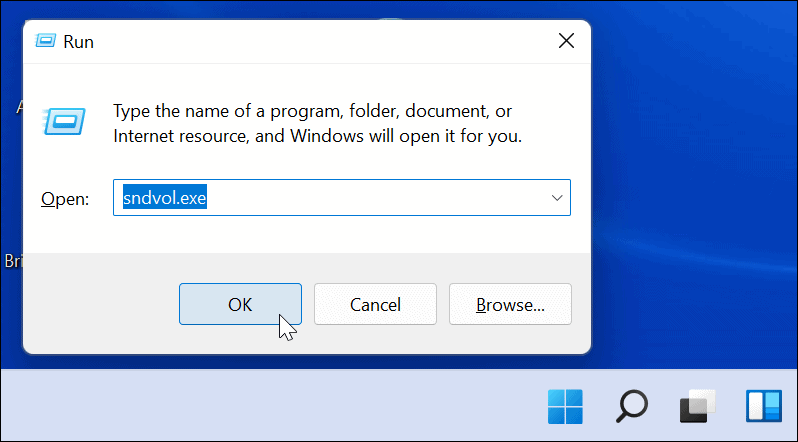
- Појавиће се класични миксер јачине звука на који сте навикли из претходних верзија Виндовс-а.
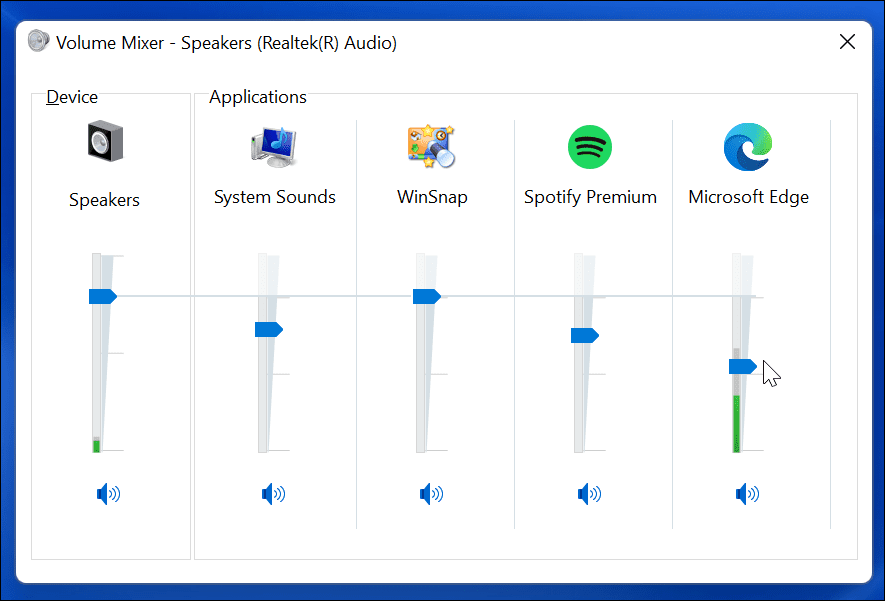
- Док класична Волуме Микер је на екрану, кликните десним тастером миша на Икона миксера за јачину звука на траци задатака и изаберите Закачи на таск бар из менија.
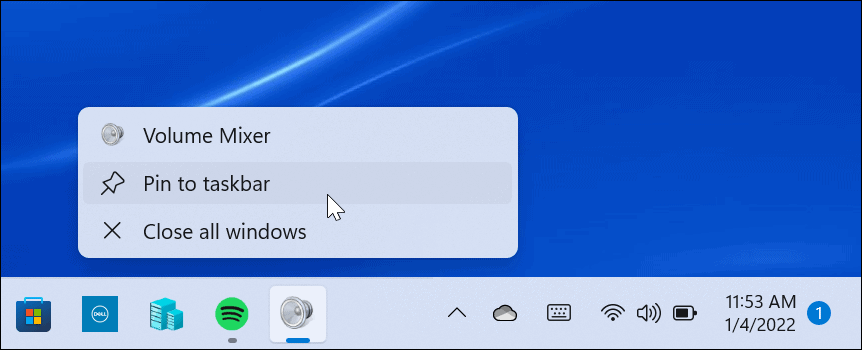
То је то. Сада можете приступити класичном миксеру јачине звука кад год вам затреба из његове пречице на траци задатака.
Како користити класични миксер јачине звука за Виндовс 11
Горњи метод пречице може бити користан за неке, али други корисници ће можда желети да приступе миксеру јачине звука са системске палете. То је место где је прикладно именован Класични миксер за јачину звука апликација долази у игру.
Ево шта ћете морати да урадите да бисте га инсталирали и користили:
- Преузимање Класични миксер јачине звука са ГитХуб-а. Апликација је бесплатна, отвореног кода и доступна свима који је желе.
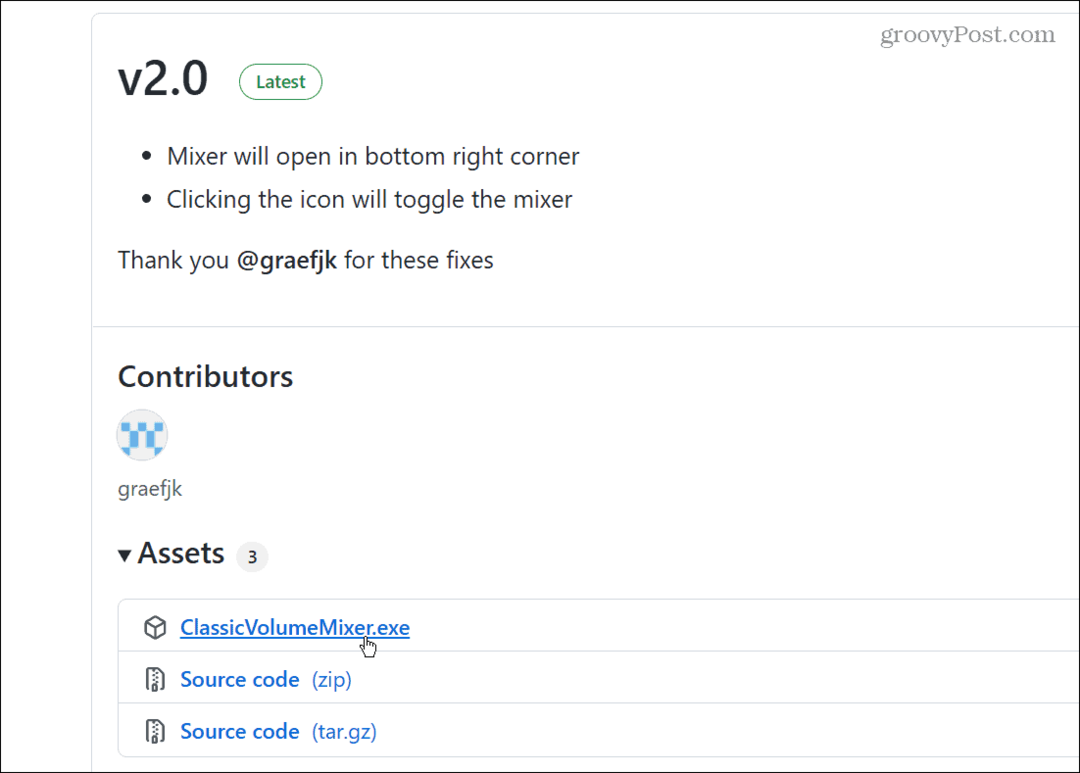
- Након преузимања датотеке, користите пречицу на тастатури Виндовс тастер + Р и тип схелл: покретање и кликните ок.
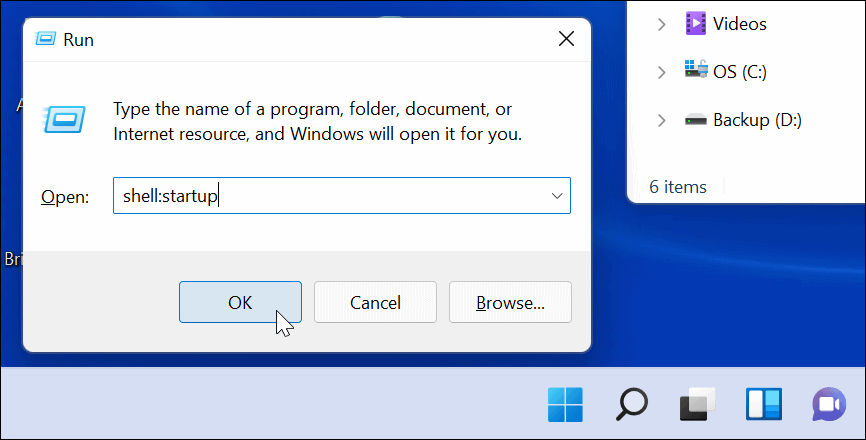
- Сада, залепите ЦлассицВолумеМикер.еке датотеку коју сте преузели у Покренути фолдер који се отвара. Затворите Филе Екплорер и поново покрените рачунар.
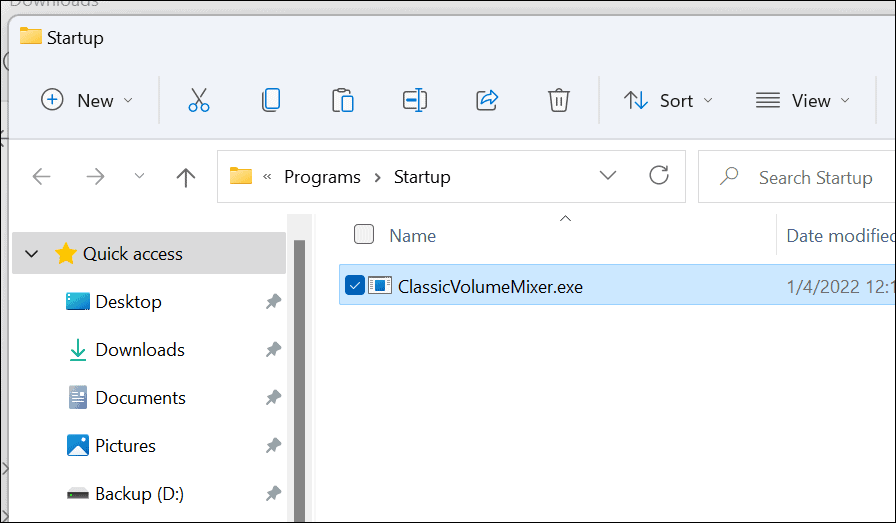
Након што се рачунар поново покрене, наћи ћете нову икону звучника у системској палети која је означена Класични миксер. Када кликнете на икону, покренуће се класични миксер јачине звука на који сте навикли.
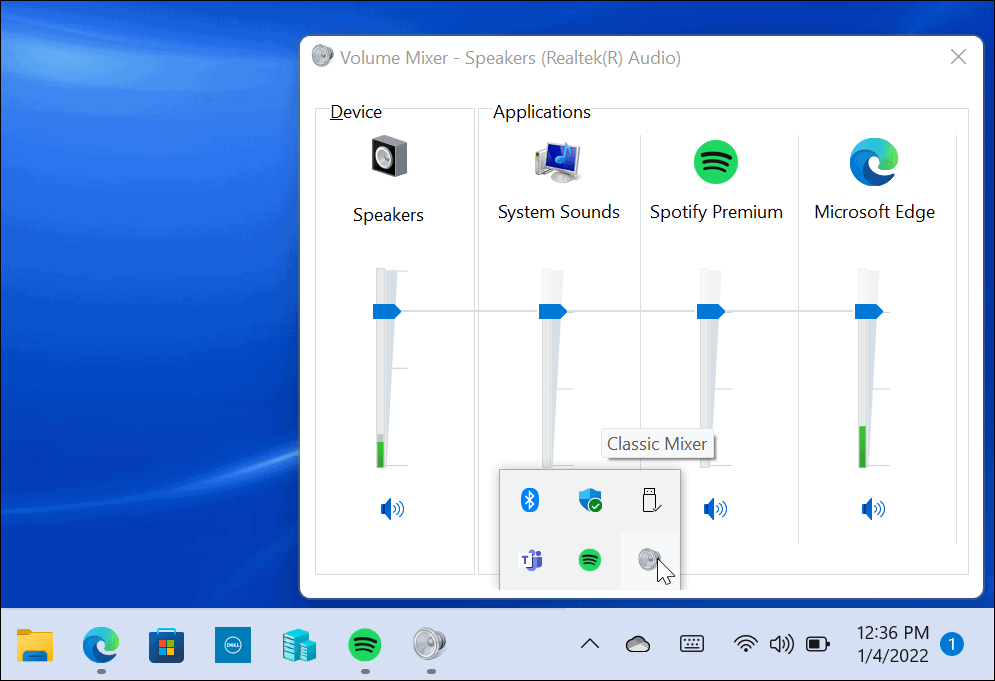
Оригиналне функције Виндовс 11 Волуме Микер су још увек ту, али ова апликација вам омогућава да приступите оној на коју сте највише навикли. Чак искаче из системске палете (за разлику од креирања пречице).
Виндовс 11 има суптилнији звук при покретању од претходних верзија када је у питању звук. Ипак, можда бисте желели онемогућите звук при покретању. Ако још увек користите Виндовс 10, погледајте бесплатну апликацију ЕарТрумпет за више контрола јачине звука.
Како пронаћи кључ производа за Виндовс 11
Ако треба да пренесете свој кључ производа за Виндовс 11 или га само требате за чисту инсталацију ОС-а,...
Како да обришете Гоогле Цхроме кеш, колачиће и историју прегледања
Цхроме одлично чува вашу историју прегледања, кеш меморију и колачиће како би оптимизовао перформансе прегледача на мрежи. Њено је како да...
Усклађивање цена у продавници: Како доћи до онлајн цена док купујете у продавници
Куповина у продавници не значи да морате да плаћате више цене. Захваљујући гаранцијама усклађености цена, можете остварити попусте на мрежи док купујете у...
Како поклонити Диснеи Плус претплату са дигиталном поклон картицом
Ако сте уживали у Диснеи Плус-у и желите да га поделите са другима, ево како да купите Диснеи+ Гифт претплату за...



